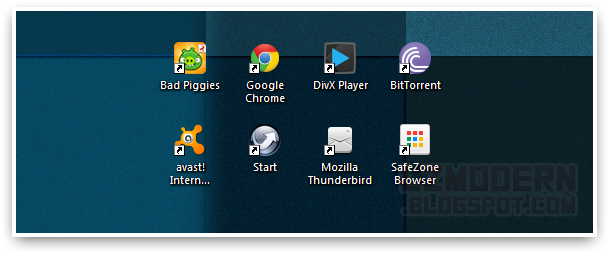
Untuk menghilangkannya tidak sulit kok, siapapun bisa melakukannya asal dengan cara yang benar. Bahkan setelah sobat menghilangkan tanda panah tersebut, sobat akan merasakan perbedaan yang jauh lebih baik dan desktop sobat akan terasa lebih rapi. Berikut tutorialnya:
Langkah-langkah untuk menghilangkan tanpa panah pada shortcut di Windows:
1. Buka Run melalui start menu atau sobat bisa juga menekan tombol Logo Windows + R pada keyboard secara bersamaan.
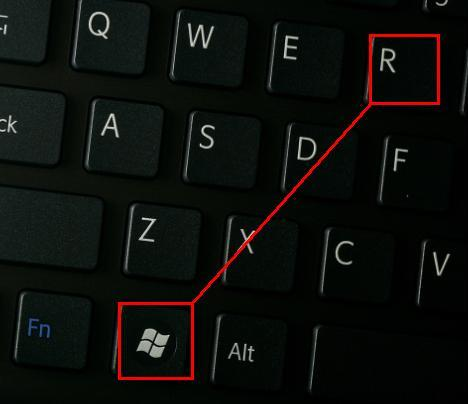
2. Ketikkan "regedit" tanpa tanda petik, lalu klik OK!
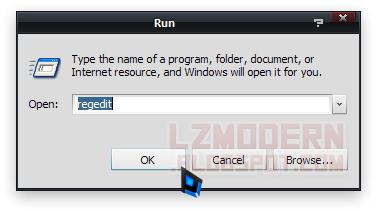
3. Pada jendela Registry Editor yang muncul silahkan cari dan buka folder bernama HKEY_CLASSES_ROOT
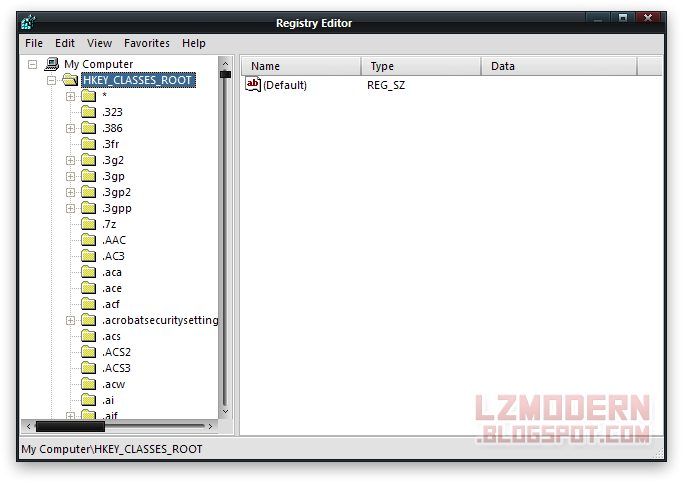
4. Kemudian cari dan buka folder bernama "lnkfile" . Supaya lebih cepat silahkan tekan tombol L pada keyboard!
5. Setelah menemukan folder "lnkfile", sobat akan melihat beberapa item didalamnya termasuk sebuah item bernama "IsShortcut" dan silahkan ganti nama item tersebut menjadi "IsShortcutzzzz" dengan cara Klik Kanan lalu Rename seperti pada gambar dibawah ini.
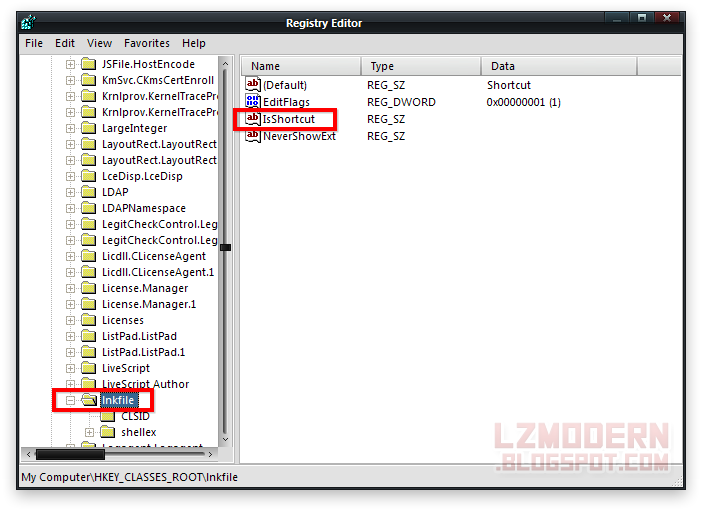
 |
| Klik Kanan => Rename |
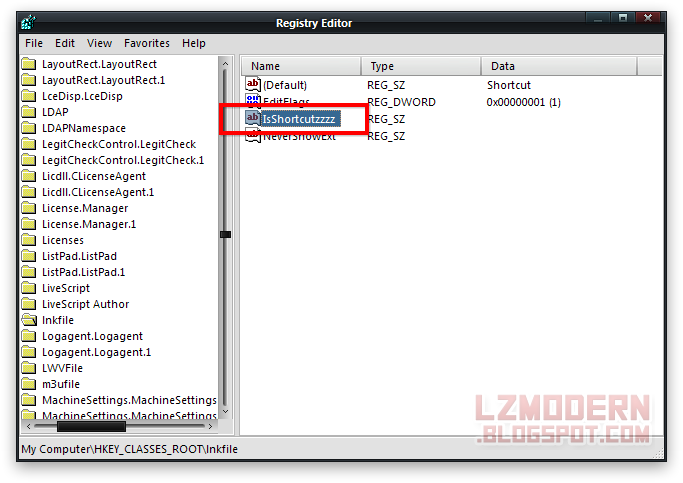
6. Dan terakhir restart komputer / laptop sobat untuk melihat hasilnya!

Untuk mengembalikannya, silahkan kembalikan nama item "IsShortcutzzzz" menjadi seperti semula, dan restart Windows seperti biasa.
Cara Lain:
Sobat juga bisa menghilangkan tanda panah tadi menggunakan beberapa software seperti TuneUp Styler dan Windows Shortcut Arrow Editor.Baca juga: Download TuneUp Utilities 2014 Full Version
Sekian tutorial tentang Cara menghilangkan Tanda Panah Pada Shortcut Windows, semoga bermanfaat!
0 Response to "Cara Menghilangkan Tanda Panah Pada Shortcut di Desktop Windows"
Posting Komentar